Odstranění náhodného přesunu nebo odstranění pomocí klávesové zkratky v Průzkumníku Windows
Už jste někdy náhodně smazali nesprávný soubor nebo duplicitní soubory, když jste je pokoušeli vybrat pomocí myši? Tyto typy chyb mohou být nesmírně frustrující, ale existuje skutečně jednoduchý způsob, jak je zvrátit.
Stačí, když použijete klávesovou zkratku Ctrl + Z nebo v nabídce použijete Edit Undo

To je obzvláště užitečné, když se snažíte vybrat spoustu souborů a nechtěně přesunout myš a zkopírovat je do stejného adresáře:
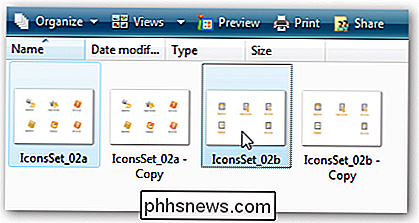
Jakmile to uděláte, okamžitě použijete zkratku Ctrl + Z a soubory budou odstraněno, i když dostanete běžný dialog pro potvrzení odstranění:
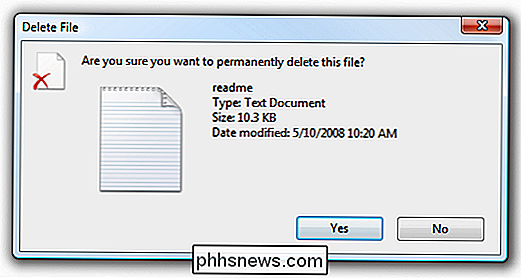
To může být matoucí, ale protože náhodně zkopírovaný soubor bude nyní trvale odstraněn, je logické, že musíte přijmout odstranění.
Všimněte si také, že to funguje v libovolné verzi systému Windows.

Jak obrátit barvy v souboru PDF v aplikaci Adobe Acrobat Reader pro snadnější čtení v noci
Formát PDF má zajistit, aby formátování dokumentu bylo zachováno při pohledu na různé operační systémy a zařízení. Pokud si prohlížíte dokument na PC v tmavé místnosti, možná budete chtít změnit barevné schéma tak, aby obrazovka nebyla tak jasná. Adobe Acrobat Reader má pro tento účel speciální nastavení a my ukáže vám, jak vybrat různé barevné schémata, které jsou vhodnější pro čtení ve tmě.

Jak restartovat systém Windows a 10 pomocí klávesnice
Každý ví, že k vypnutí systému Windows musíte vždy kliknout na tlačítko Start ... ale co když nechcete klikněte na tlačítko? Co když se vaše myš přerušila, nebo jste jen líní a nechcete se dostat? Zde je návod, jak restartovat nebo vypnout systém Windows 8 pomocí klávesnice. V předchozích verzích systému Windows můžete snadno provést rozbalení nabídky Start a navigaci pomocí klávesy Windows a pomocí kláves se šipkami, ale Windows 8.



